Android पर विजेट लोड करने में समस्या ठीक करें [हल]
अनेक वस्तुओं का संग्रह / / November 28, 2021
विजेट शुरू से ही Android का एक महत्वपूर्ण हिस्सा रहे हैं। वे बेहद उपयोगी हैं और आपके फोन की कार्यक्षमता को बढ़ाते हैं। विजेट मूल रूप से आपके मुख्य ऐप्स का एक छोटा संस्करण है जिसे सीधे होम स्क्रीन पर रखा जा सकता है। वे आपको मुख्य मेनू खोले बिना कुछ संचालन करने की अनुमति देते हैं। उदाहरण के लिए, आप a. जोड़ सकते हैं म्यूजिक प्लेयर विजेट जो आपको ऐप को खोले बिना ट्रैक चलाने/रोकने और बदलने की अनुमति देगा। आप अपने ईमेल ऐप के लिए एक विजेट भी जोड़ सकते हैं ताकि आप अपने मेल को कभी भी कहीं भी तुरंत देख सकें। बहुत सारे सिस्टम ऐप जैसे घड़ी, मौसम, कैलेंडर आदि। उनके विजेट भी हैं। विभिन्न उपयोगी उद्देश्यों की पूर्ति के अलावा, यह होम स्क्रीन को और अधिक सौंदर्यपूर्ण बनाता है।
उपयोगी जैसा कि यह लग सकता है, विजेट त्रुटियों से मुक्त नहीं हैं। समय-समय पर, एक या एक से अधिक विजेट खराब हो सकते हैं, जिससे त्रुटि संदेश "विजेट लोड करने में समस्या"स्क्रीन पर पॉप अप करने के लिए। समस्या यह है कि त्रुटि संदेश यह निर्दिष्ट नहीं करता है कि त्रुटि के लिए कौन सा विजेट जिम्मेदार है। यदि आप लॉन्चर या कस्टम विजेट (तृतीय-पक्ष ऐप्स का हिस्सा) का उपयोग कर रहे हैं या यदि विजेट आपके मेमोरी कार्ड पर सहेजे गए हैं, तो इस त्रुटि का सामना करने की संभावना अधिक है। यदि मुख्य ऐप को हटाने के बाद भी विजेट बना रहता है तो आपको यह त्रुटि भी आएगी। दुर्भाग्य से, स्क्रीन पर पॉप अप होने वाला त्रुटि संदेश भी एक प्रकार का विजेट है, और इसलिए त्रुटि से छुटकारा पाना और भी अधिक निराशाजनक और चुनौतीपूर्ण है। हालांकि, हर समस्या का समाधान होता है, और हम यहां उन समाधानों की एक श्रृंखला पर चर्चा करने के लिए हैं जिन्हें आप इस परेशानी को खत्म करने का प्रयास कर सकते हैं।
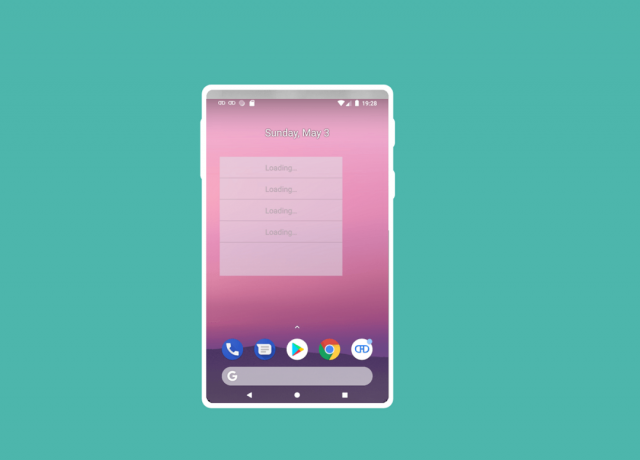
अंतर्वस्तु
- Android पर विजेट लोड करने में समस्या ठीक करें
- विधि 1: अपने डिवाइस को पुनरारंभ करें
- विधि 2: विजेट निकालें
- विधि 3: कस्टम लॉन्चर अनुमतियां जांचें
- विधि 4: विजेट/ऐप्स को एसडी कार्ड से इंटरनल स्टोरेज में ट्रांसफर करें
- विधि 5: कैश और डेटा साफ़ करें
- विधि 6: अपने स्टॉक लॉन्चर पर स्विच करें
- विधि 7: त्रुटि संदेश निकालें
- विधि 8: ऐप को अनइंस्टॉल करें और फिर से रीइंस्टॉल करें
- विधि 9: Android ऑपरेटिंग सिस्टम को अपडेट करें
- विधि 10: पहले से अक्षम ऐप्स को सक्षम करें
- विधि 11: अद्यतनों को अनइंस्टॉल करें
- विधि 12: इंटरनेट कनेक्टिविटी जांचें
- विधि 13: बैटरी सेवर सेटिंग्स की जाँच करें
- विधि 14: पृष्ठभूमि प्रक्रियाओं की जाँच करें
- विधि 15: डिवाइस को सुरक्षित मोड में पुनरारंभ करें
- विधि 16: उपलब्ध संग्रहण स्थान की जाँच करें
- विधि 17: फ़ैक्टरी रीसेट करें
Android पर विजेट लोड करने में समस्या ठीक करें
विधि 1: अपने डिवाइस को पुनरारंभ करें
यह सबसे आसान काम है जो आप कर सकते हैं। यह बहुत सामान्य और अस्पष्ट लग सकता है, लेकिन यह काम करता है। अधिकांश इलेक्ट्रॉनिक उपकरणों की तरह, आपके मोबाइल बंद और फिर से चालू होने पर बहुत सारी समस्याओं का समाधान करते हैं। अपने फोन को रिबूट करना एंड्रॉइड सिस्टम को किसी भी बग को ठीक करने की अनुमति देगा जो समस्या के लिए जिम्मेदार हो सकता है। अपने पावर बटन को तब तक दबाए रखें जब तक कि पावर मेन्यू ऊपर न आ जाए और रिस्टार्ट/रिबूट विकल्प पर क्लिक करें। एक बार फोन के पुनरारंभ होने के बाद, जांचें कि क्या समस्या बनी रहती है।

विधि 2: विजेट निकालें
यदि आप किसी विशेष विजेट का उपयोग करने का प्रयास करते समय त्रुटि संदेश पॉप अप करते हैं, तो आप विजेट को हटा सकते हैं और बाद में इसे जोड़ सकते हैं।
1. एक विजेट को हटाने के लिए, आपको बस इतना करना है कि विजेट को कुछ समय के लिए दबाकर रखें, और फिर स्क्रीन पर एक ट्रैश कैन दिखाई देगा।
2. विजेट को पर खींचें ट्रैश बिन, और इसे होम स्क्रीन से हटा दिया जाएगा।

3. अभी, अपनी होम स्क्रीन पर विजेट जोड़ें कुछ मिनटों के बाद फिर से।
4. यदि आप एक से अधिक विजेट का उपयोग कर रहे हैं, तो आपको प्रत्येक विजेट के लिए इस प्रक्रिया को तब तक दोहराना होगा जब तक त्रुटि संदेश पॉप अप होता रहता है।
विधि 3: कस्टम लॉन्चर अनुमतियां जांचें
जैसा कि पहले उल्लेख किया गया है, यदि आप a. का उपयोग कर रहे हैं तो यह त्रुटि होने की अधिक संभावना है कस्टम लॉन्चर ऐप नोवा या माइक्रोसॉफ्ट लॉन्चर की तरह। इन स्टॉक लॉन्चरों के पास विजेट जोड़ने और उपयोग करने के लिए आवश्यक सभी आवश्यक अनुमतियां हैं, हालांकि तृतीय-पक्ष लॉन्चर नहीं करते हैं। कुछ विजेट जिनका आप उपयोग करने का प्रयास कर रहे हैं उन्हें अनुमतियों की आवश्यकता हो सकती है जो लॉन्चर के पास नहीं है। इस मामले में, आपको लॉन्चर ऐप की अनुमतियों को रीसेट करना होगा। ऐसा करने पर अगली बार जब आप कोई विजेट जोड़ने का प्रयास करेंगे तो लॉन्चर अनुमति मांगेगा। सभी अनुमतियाँ दें जो वह माँगती है और इससे समस्या हल हो जाएगी।
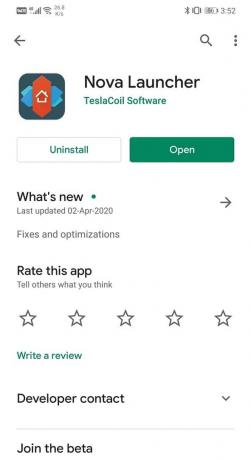
विधि 4: विजेट/ऐप्स को एसडी कार्ड से इंटरनल स्टोरेज में ट्रांसफर करें
एसडी कार्ड पर संग्रहीत ऐप्स से जुड़े विजेट खराब हो जाते हैं और परिणामस्वरूप, त्रुटि संदेश "विजेट लोड करने में समस्या"स्क्रीन पर पॉप अप होता है। इस समस्या को ठीक करने का एकमात्र तरीका इन ऐप्स को अपने आंतरिक संग्रहण में स्थानांतरित करना है। बहुत सारे एंड्रॉइड उपयोगकर्ता एसडी कार्ड से ऐप्स हटाकर इस समस्या को ठीक करने में सक्षम हैं।

विधि 5: कैश और डेटा साफ़ करें
विजेट ऐप्स के लघु संस्करण हैं और यदि इसकी कैशे फ़ाइलें दूषित हो जाती हैं तो ऐप्स खराब हो सकते हैं। मुख्य ऐप के साथ किसी भी समस्या के परिणामस्वरूप इससे जुड़े विजेट में त्रुटि भी होगी। इस समस्या का एक सरल समाधान मुख्य ऐप के लिए कैश और डेटा को साफ़ करना है। कैसे जानने के लिए नीचे दिए गए चरणों का पालन करें:
1. के पास जाओ समायोजन आपके फोन का।
2. पर टैप करें ऐप्स विकल्प।

3. अब, चुनें ऐप जिसका विजेट आप उपयोग कर रहे हैं होम स्क्रीन पर।
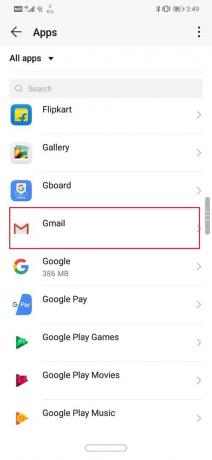
4. उसके बाद, पर क्लिक करें भंडारण विकल्प।
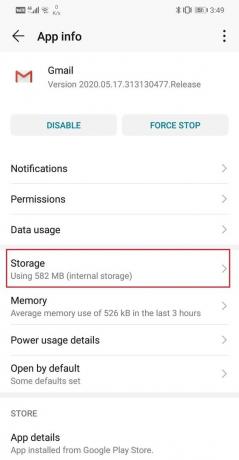
5. अब आप के विकल्प दिखाई देंगे डेटा साफ़ करें और कैश साफ़ करें. संबंधित बटन पर टैप करें, और उक्त फाइलें हटा दी जाएंगी।

6. यदि आप एक से अधिक ऐप्स के लिए विजेट का उपयोग कर रहे हैं, तो बेहतर है कि इन सभी ऐप्स के लिए कैशे और डेटा साफ़ करें।
7. अब, सेटिंग्स से बाहर निकलें और फिर से विजेट का उपयोग करने का प्रयास करें और देखें कि क्या समस्या बनी रहती है।
8. यदि आपको अभी भी वही त्रुटि संदेश प्राप्त हो रहा है, तो अपने कस्टम लॉन्चर ऐप के लिए भी कैशे फ़ाइलों को साफ़ करने का प्रयास करें।
विधि 6: अपने स्टॉक लॉन्चर पर स्विच करें
यदि उपरोक्त विधियों में से कोई भी आपकी समस्या का समाधान नहीं करता है, तो आपको अपने कस्टम लॉन्चर का उपयोग बंद करने की आवश्यकता है। अपने स्टॉक लॉन्चर पर वापस जाने का प्रयास करें और देखें कि क्या यह समस्या हल करता है। कस्टम लॉन्चर का विजेट्स के साथ अच्छा तालमेल नहीं होता है, और यह बाजार में सबसे अच्छे लॉन्चर जैसे के लिए भी सही है। नोवा लॉन्चर. यदि आप समस्या लोडिंग विजेट त्रुटि का बार-बार सामना करते हैं और यह निराशाजनक हो जाता है, तो स्टॉक लॉन्चर पर वापस लौटना और यह देखना एक अच्छा विचार है कि लॉन्चर जिम्मेदार है या नहीं।
विधि 7: त्रुटि संदेश निकालें
जैसा कि पहले उल्लेख किया गया है, त्रुटि संदेश स्वयं एक विजेट है, और किसी भी अन्य विजेट की तरह ही आप खींच सकते हैं और कूड़ेदान में गिरा दो. जब भी आपको त्रुटि संदेश मिले, तो संदेश को टैप करके रखें और उसे ट्रैश कैन आइकन पर खींचें। साथ ही, पॉप अप करने के लिए त्रुटि संदेश को ट्रिगर करने वाले विजेट को हटा दें।
विधि 8: ऐप को अनइंस्टॉल करें और फिर से रीइंस्टॉल करें
यदि किसी ऐप से जुड़ा विजेट विजेट लोड करने में समस्या को ट्रिगर करता रहता है और इसके कैशे को साफ़ करने से समस्या हल नहीं होती है, तो आपको ऐप को अनइंस्टॉल करने की आवश्यकता है। ऐप आइकन को देर तक दबाएं और अनइंस्टॉल बटन पर टैप करें। बाद में, Play Store से ऐप को फिर से इंस्टॉल करें। एक बार ऐप इंस्टॉल हो जाने के बाद, होम स्क्रीन पर इसका विजेट जोड़ें और देखें कि क्या समस्या अभी भी मौजूद है।
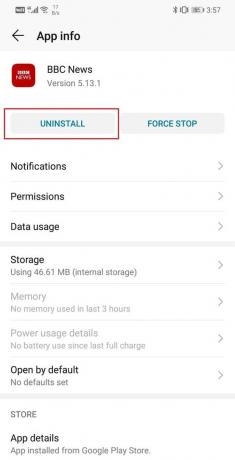
विधि 9: Android ऑपरेटिंग सिस्टम को अपडेट करें
कभी-कभी जब कोई ऑपरेटिंग सिस्टम अपडेट लंबित होता है, तो पिछला संस्करण थोड़ा छोटा हो सकता है। लंबित अपडेट आपके विजेट के ठीक से काम न करने का एक कारण हो सकता है। अपने सॉफ़्टवेयर को अद्यतित रखना हमेशा एक अच्छा अभ्यास है। ऐसा इसलिए है, क्योंकि हर नए अपडेट के साथ, कंपनी विभिन्न पैच और बग फिक्स जारी करती है जो इस तरह की समस्याओं को होने से रोकने के लिए मौजूद हैं। इसलिए, हम आपको अपने ऑपरेटिंग सिस्टम को नवीनतम संस्करण में अपडेट करने की दृढ़ता से अनुशंसा करेंगे।
1. के पास जाओ समायोजन आपके फोन का।
2. पर टैप करें प्रणाली विकल्प।

3. अब, पर क्लिक करें सॉफ्टवेयर अपडेट करें।

4. आपको एक विकल्प मिलेगा सॉफ़्टवेयर अपडेट के लिए जाँच करें. इस पर क्लिक करें।

5. अब, यदि आप पाते हैं कि कोई सॉफ़्टवेयर अपडेट उपलब्ध है, तो अपडेट विकल्प पर टैप करें।
6. अपडेट डाउनलोड और इंस्टॉल होने तक कुछ समय प्रतीक्षा करें। इसके बाद आपको अपना फ़ोन फिर से चालू करना पड़ सकता है जब फ़ोन फिर से चालू हो जाए तो विजेट का उपयोग करके देखें और देखें कि क्या आपको अभी भी वही त्रुटि संदेश प्राप्त होता है या नहीं।
विधि 10: पहले से अक्षम ऐप्स को सक्षम करें
कुछ ऐप आपस में जुड़े हुए हैं। इसका मतलब है कि एक ऐप की सेवाएं किसी अन्य ऐप के ठीक से काम करने के लिए आवश्यक हैं। अगर आपने हाल ही में किसी ऐप को डिसेबल किया है, तो यह विजेट्स के खराब होने का कारण हो सकता है। यद्यपि आप अक्षम ऐप के लिए विजेट का उपयोग नहीं कर रहे हैं, कुछ अन्य विजेट इसकी सेवाओं पर निर्भर हो सकते हैं। इसलिए, यह सलाह दी जाती है कि आप वापस जाएं और हाल ही में अक्षम किए गए ऐप को सक्षम करें और देखें कि क्या यह समस्या को हल करने में आपकी मदद करता है।
विधि 11: अद्यतनों को अनइंस्टॉल करें
क्या हाल ही में किसी ऐप को अपडेट करने के बाद त्रुटि शुरू हुई? यदि हां, तो संभव है कि नए अपडेट में कुछ बग हों और यही कारण है कि "विजेट लोड करने में समस्या" त्रुटि। कभी-कभी नए अपडेट विजेट के लिए अनुकूलन सेटिंग्स पर छूट जाते हैं, और इससे विजेट खराब हो जाता है। इस समस्या का सरल समाधान अपडेट को अनइंस्टॉल करना और पिछले संस्करण में वापस रोल करना होगा। यदि यह समस्या का समाधान करता है, तो आपको कुछ समय के लिए पुराने संस्करण का उपयोग करने की आवश्यकता है जब तक कि बग फिक्स और विजेट अनुकूलन के साथ एक नया अपडेट रोल आउट न हो जाए। सिस्टम ऐप्स के लिए अपडेट अनइंस्टॉल करने के लिए नीचे दिए गए चरणों का पालन करें।
1. के पास जाओ समायोजन आपके फोन का।
2. अब, पर टैप करें ऐप्स विकल्प।
3. हाल ही में खोजें अपडेटेड सिस्टम ऐप (जीमेल कहें)।

4. अब, पर टैप करें मेनू विकल्प (तीन लंबवत बिंदु) स्क्रीन के ऊपर दाईं ओर।

5. पर क्लिक करें अपडेट अनइंस्टॉल करें विकल्प।
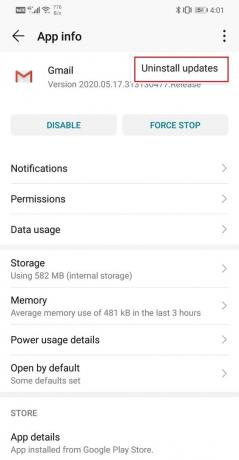
6. ऐप अब अपने मूल संस्करण पर वापस चला जाएगा, यानी वह जो उत्पादन के समय स्थापित किया गया था।
7. हालाँकि, यदि हाल ही में अपडेट किया गया ऐप सिस्टम ऐप नहीं है, तो आपको सीधे अपडेट अनइंस्टॉल करने का विकल्प नहीं मिलेगा। आपको ऐप को अनइंस्टॉल करना होगा और फिर ऐप के पुराने संस्करण के लिए एपीके फ़ाइल डाउनलोड करनी होगी।
विधि 12: इंटरनेट कनेक्टिविटी जांचें
कुछ विजेट्स को ठीक से काम करने के लिए एक स्थिर इंटरनेट कनेक्शन की आवश्यकता होती है। जीमेल और मौसम जैसे विजेट्स को अपने डेटा को सिंक करने के लिए हर समय एक सक्रिय इंटरनेट कनेक्शन की आवश्यकता होती है। यदि आपके पास उचित इंटरनेट कनेक्शन नहीं है, तो आप "समस्या लोडिंग विजेट" त्रुटि का सामना करेंगे। इंटरनेट कनेक्टिविटी की जांच करने के लिए, YouTube खोलें, और देखें कि क्या आप कोई वीडियो चला सकते हैं। यदि नहीं, तो आपको करने की आवश्यकता है अपना वाई-फाई कनेक्शन रीसेट करें या अपने मोबाइल डेटा पर स्विच करें।
यह भी पढ़ें: Android पर हटाए गए ऐप आइकन को कैसे पुनर्स्थापित करें
विधि 13: बैटरी सेवर सेटिंग्स की जाँच करें
अधिकांश एंड्रॉइड डिवाइस इन-बिल्ट ऑप्टिमाइज़र या बैटरी सेवर टूल के साथ आते हैं। हालांकि ये ऐप्स आपको पावर बचाने और बैटरी लाइफ बढ़ाने में मदद करते हैं, लेकिन कभी-कभी ये आपके ऐप्स और विजेट्स के औपचारिक कामकाज में हस्तक्षेप कर सकते हैं। विशेष रूप से यदि आपकी बैटरी कम चल रही है, तो पावर प्रबंधन ऐप्स कुछ कार्यक्षमताओं को सीमित कर देंगे और विजेट उनमें से एक हैं। आपको ऐप की सेटिंग खोलनी होगी और जांचना होगा कि यह आपके विजेट्स को हाइबरनेट कर रहा है या नहीं। अगर ऐसा है, तो आपको विजेट्स या विजेट से जुड़े ऐप्स के लिए बैटरी सेवर सेटिंग्स को अक्षम करना होगा।
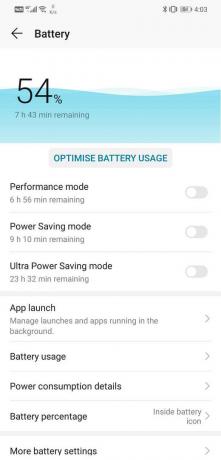
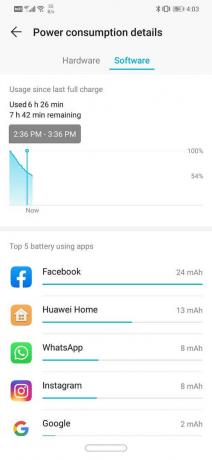
विधि 14: पृष्ठभूमि प्रक्रियाओं की जाँच करें
जैसा कि पहले उल्लेख किया गया है, आपकी स्क्रीन पर आने वाला त्रुटि संदेश विशिष्ट नहीं है और यह इंगित नहीं करता है कि त्रुटि के लिए कौन सा विजेट या ऐप जिम्मेदार है। इससे अपराधी का निदान और पहचान करना बहुत मुश्किल हो जाता है। हालाँकि, इस चिपचिपी स्थिति का एक समाधान है। एंड्रॉइड आपको यह देखने की अनुमति देता है कि पृष्ठभूमि में कौन सी प्रक्रियाएं चल रही हैं डेवलपर विकल्प. ये विशेष सेटिंग्स हैं जो उन्नत उपयोगकर्ताओं के लिए हैं और डिफ़ॉल्ट रूप से उपलब्ध नहीं हैं। अपने डिवाइस पर डेवलपर विकल्पों को अनलॉक करने के लिए नीचे दिए गए चरणों का पालन करें।
1. सबसे पहले, खोलें समायोजन आपके फोन पर।
2. अब, पर क्लिक करें प्रणाली विकल्प।
3. उसके बाद, चुनें फोन के बारे में विकल्प।

4. अब, आप कुछ नाम देख पाएंगे निर्माण संख्या; उस पर तब तक टैप करते रहें जब तक कि आपको अपनी स्क्रीन पर यह संदेश दिखाई न दे कि आप अब एक डेवलपर हैं। आमतौर पर, आपको डेवलपर बनने के लिए 6-7 बार टैप करने की आवश्यकता होती है।
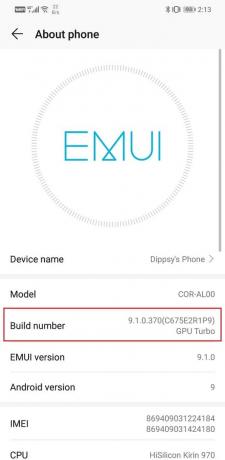

यह सेटिंग्स के तहत एक नया टैब अनलॉक करेगा जिसे के रूप में जाना जाता है डेवलपर विकल्प. अब पृष्ठभूमि प्रक्रियाओं को देखने के लिए अगले चरणों का पालन करें।
1. के पास जाओ समायोजन आपके फोन का।
2. को खोलो प्रणाली टैब।
3. अब, पर क्लिक करें डेवलपर विकल्प।

4. नीचे स्क्रॉल करें और फिर क्लिक करें गतिशील सेवाएं.

5. अब आप उन ऐप्स की सूची देख सकते हैं जो बैकग्राउंड में चल रहे हैं.

विधि 15: डिवाइस को सुरक्षित मोड में पुनरारंभ करें
त्रुटि के स्रोत का पता लगाने का एक अन्य प्रभावी तरीका डिवाइस को सुरक्षित मोड में बूट करना है। सेफ मोड में, केवल इन-बिल्ट डिफॉल्ट सिस्टम ऐप्स और विजेट्स को चलने की अनुमति है। साथ ही, आपका फ़ोन स्टॉक लॉन्चर चलाएगा न कि आपका कस्टम लॉन्चर। यदि सभी विजेट ठीक से काम करते हैं, तो यह पुष्टि की जाती है कि समस्या किसी तृतीय-पक्ष ऐप के साथ है। हालाँकि, यदि आपको अभी भी वही त्रुटि संदेश आता है, तो दोष कुछ सिस्टम ऐप्स में है। यह पता लगाने का सबसे आसान तरीका है कि सभी विगेट्स को हटा दें और फिर धीरे-धीरे एक या दो को एक बार में जोड़ें और देखें कि क्या समस्या शुरू होती है। डिवाइस को सुरक्षित मोड में पुनरारंभ करने के लिए, इन सरल चरणों का पालन करें।
1. पावर बटन को तब तक दबाकर रखें जब तक आपको अपनी स्क्रीन पर पावर मेनू दिखाई न दे।
2. अब, पावर बटन को तब तक दबाते रहें जब तक आपको a. दिखाई न दे पॉप-अप आपको सुरक्षित मोड में रीबूट करने के लिए कह रहा है.

3. ठीक पर क्लिक करें, और डिवाइस रीबूट हो जाएगा और सुरक्षित मोड में पुनरारंभ होगा।
विधि 16: उपलब्ध संग्रहण स्थान की जाँच करें
यदि आपके पास आंतरिक मेमोरी में पर्याप्त स्थान नहीं है तो ऐप्स और विजेट खराब हो जाएंगे। कैश और डेटा फ़ाइलों को सहेजने के लिए सभी ऐप्स को आंतरिक संग्रहण पर एक निश्चित मात्रा में आरक्षित स्थान की आवश्यकता होती है। यदि आपके डिवाइस की मेमोरी भर गई है, तो ऐप्स और उनके संबंधित विजेट खराब हो जाएंगे, और परिणामस्वरूप, आपकी स्क्रीन पर त्रुटि संदेश पॉप अप होता रहेगा।
अपने डिवाइस की सेटिंग में जाएं और स्टोरेज सेक्शन को खोलें। आप ठीक-ठीक देख पाएंगे कि आपके पास कितनी खाली जगह है। अगर आपके इंटरनल स्टोरेज में 1GB से कम स्पेस उपलब्ध है, तो आपको कुछ और स्पेस बनाने की जरूरत है। पुराने अप्रयुक्त ऐप्स हटाएं, कैशे फ़ाइलों को साफ़ करें, अपने फ़ोटो और वीडियो को कंप्यूटर या हार्ड डिस्क पर स्थानांतरित करें, और इस तरह, ऐप्स और विजेट्स को सुचारू रूप से चलाने के लिए पर्याप्त जगह होगी।
विधि 17: फ़ैक्टरी रीसेट करें
यह अंतिम उपाय है जिसे आप आजमा सकते हैं यदि उपरोक्त सभी तरीके विफल हो जाते हैं। यदि कुछ और काम नहीं करता है, तो आप अपने फ़ोन को फ़ैक्टरी सेटिंग्स पर रीसेट करने का प्रयास कर सकते हैं और देख सकते हैं कि क्या यह समस्या का समाधान करता है। फ़ैक्टरी रीसेट का विकल्प चुनने से आपके सभी ऐप्स, उनका डेटा और आपके फ़ोन से फ़ोटो, वीडियो और संगीत जैसे अन्य डेटा भी हट जाएंगे। इस कारण से, फ़ैक्टरी रीसेट पर जाने से पहले आपको एक बैकअप बनाना चाहिए। जब आप अपने फ़ोन को फ़ैक्टरी रीसेट करने का प्रयास करते हैं, तो अधिकांश फ़ोन आपको अपने डेटा का बैकअप लेने के लिए कहते हैं। आप बैकअप लेने के लिए इन-बिल्ट टूल का उपयोग कर सकते हैं या इसे मैन्युअल रूप से कर सकते हैं, और चुनाव आपका है।
1. के पास जाओ समायोजन आपके फोन का।
2. पर टैप करें प्रणाली टैब।
3. अब, यदि आपने पहले से अपने डेटा का बैकअप नहीं लिया है, तो Google ड्राइव पर अपना डेटा सहेजने के लिए अपने डेटा का बैकअप लें विकल्प पर क्लिक करें।

4. उसके बाद, पर क्लिक करें टैब रीसेट करें.
5. अब, पर क्लिक करें फ़ोन विकल्प रीसेट करें.

6. इसमे कुछ समय लगेगा। एक बार जब फोन फिर से चालू हो जाए, तो अपनी होम स्क्रीन पर विजेट जोड़ने का प्रयास करें और देखें कि आप उनका ठीक से उपयोग कर सकते हैं या नहीं।
अनुशंसित: Android होमस्क्रीन से Google खोज बार निकालें
इसी के साथ हम इस लेख के अंत में आते हैं। हमें उम्मीद है कि हम मददगार थे और आप विजेट लोड करने की समस्या को जल्दी से हल कर सकते हैं। एंड्रॉइड अपने सभी ऐप्स, विजेट्स और सुविधाओं के साथ वास्तव में मजेदार है, लेकिन कभी-कभी यह खराब हो जाता है। हालांकि, अगर आप किसी भी तरह की गलती करते हैं तो डरने की जरूरत नहीं है। हमेशा एक या दो समाधान होते हैं जो आपकी समस्या को ठीक करने में आपकी सहायता करेंगे। हमें उम्मीद है कि आपको इस लेख में अपना समाधान मिल गया होगा।
![Android पर विजेट लोड करने में समस्या ठीक करें [हल]](/uploads/acceptor/source/69/a2e9bb1969514e868d156e4f6e558a8d__1_.png)


